Cách xem lịch sử tải xuống ứng dụng của bạn trên iOS và Android
Định vị và xem lịch sử tải xuống ứng dụng của bạn trên điện thoại thông minh rất hữu ích trong các trường hợp sau:
Làm theo các bước sau để tìm hiểu cách xem lịch sử tải xuống ứng dụng của bạn trên iOS và Android.
Nội dung bài viết
Cách xem bạn đã tải xuống ứng dụng nào trên Android
Theo mặc định, người dùng Android nhận được hầu hết các ứng dụng của họ từ Cửa hàng Google Play.
Bạn có thể xem lịch sử tải xuống ứng dụng trong Cửa hàng Google Play từ Cài đặt hoặc là Thư viện các phần của Cửa hàng.
- Các Cài đặt phần hiển thị cho bạn tất cả các ứng dụng hiện được cài đặt trên thiết bị Android của bạn.
- Các Thư viện chứa tất cả các ứng dụng hiện KHÔNG PHẢI được cài đặt trên thiết bị.
Cửa hàng Google Play ghi nhớ tất cả các lần tải xuống và lịch sử mua hàng của bạn. Bản ghi này rất hữu ích vì bạn có thể cài đặt lại một ứng dụng miễn phí sau này ngay cả khi bạn vô tình xóa nó khỏi thiết bị của mình.
- Mở Cửa hàng Google Play và chạm vào của bạn ảnh hồ sơ ở phía trên bên phải của màn hình.
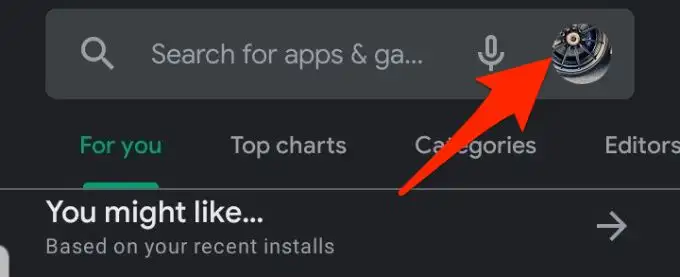
- Nhấn vào Ứng dụng và trò chơi của tôi trong menu.
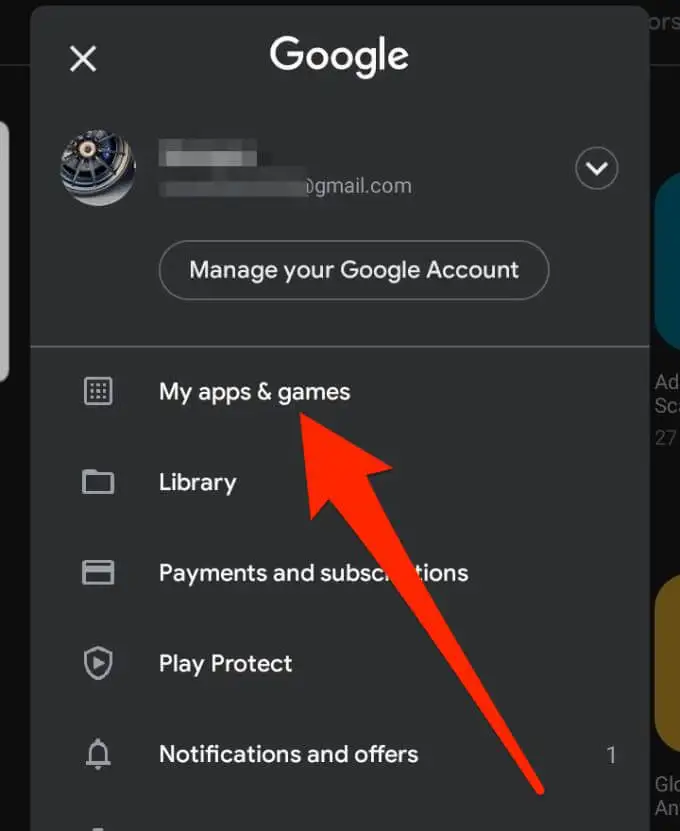
- bên trong Ứng dụng và trò chơi của tôi màn hình, bạn sẽ thấy bốn tab: Cập nhật, Đã cài đặt, Thư viện và Chia sẻ.
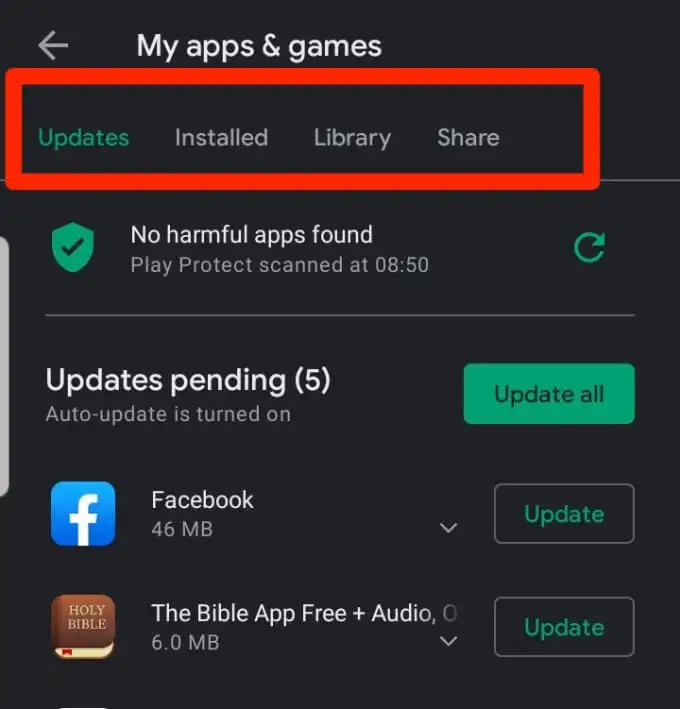
- Nhấn vào Cài đặt để xem tất cả các ứng dụng hiện được cài đặt trên thiết bị Android của bạn.
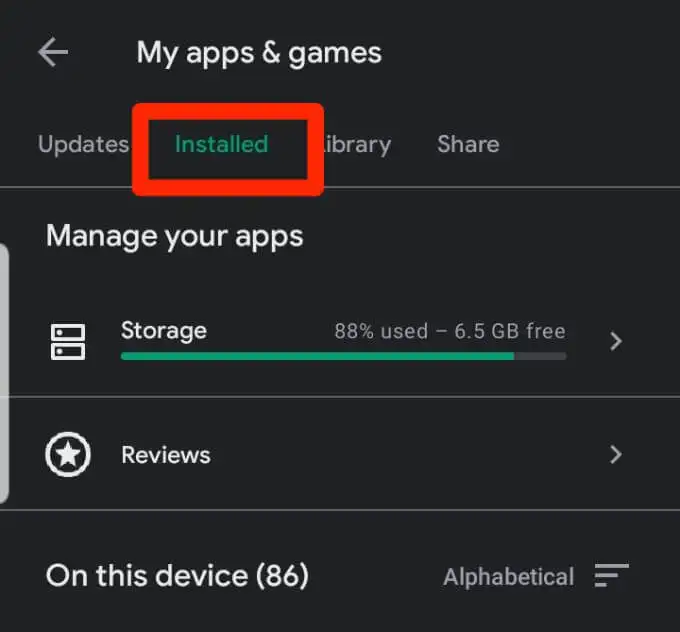
- Nếu bạn muốn xem các ứng dụng miễn phí và trả phí mà bạn đã tải xuống từ Cửa hàng Google Play, hãy nhấn Thư viện. Bạn có thể nhấn vào X ở bên phải của nút Cài đặt và xóa vĩnh viễn ứng dụng khỏi tài khoản của bạn hoặc nhấn vào Cài đặt để cài đặt lại ứng dụng trên thiết bị của bạn.
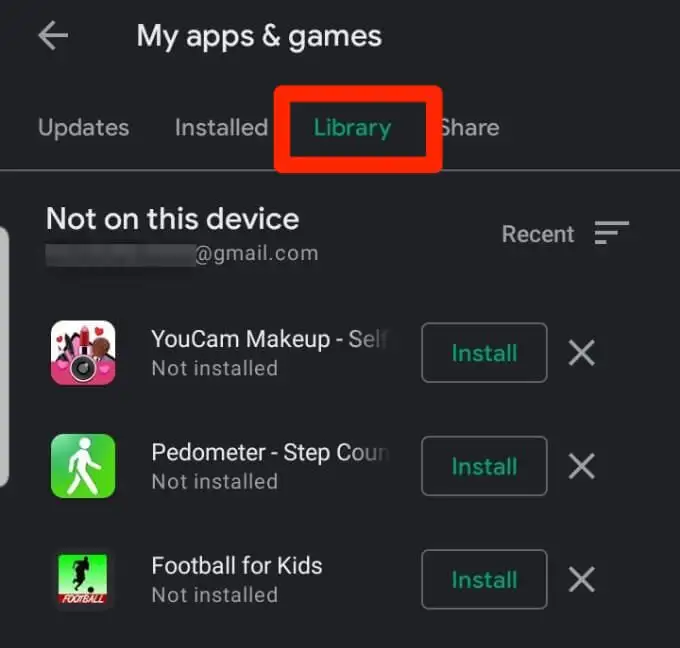
Ghi chú: Các Thư viện liệt kê các lượt tải xuống ứng dụng trên bất kỳ điện thoại nào được liên kết với tài khoản Google của bạn, không chỉ những ứng dụng hiện được cài đặt trên thiết bị của bạn.
Cách xem bạn đã tải xuống ứng dụng nào trên iPhone và iPad
Nếu bạn quên tên của ứng dụng bạn đã tải xuống hoặc vô tình xóa, bạn có thể kiểm tra lịch sử tải xuống của mình trong iOS thông qua App Store hoặc sử dụng Chức năng 3D Touch.
Sử dụng App Store để xem những ứng dụng bạn đã tải xuống trên iPhone và iPad
Bạn có thể xem tất cả các ứng dụng mình đã tải xuống kể từ khi bắt đầu sử dụng iPhone hoặc iPad bằng các bước sau.
- Mở Cửa hàng ứng dụng trên iPhone của bạn.
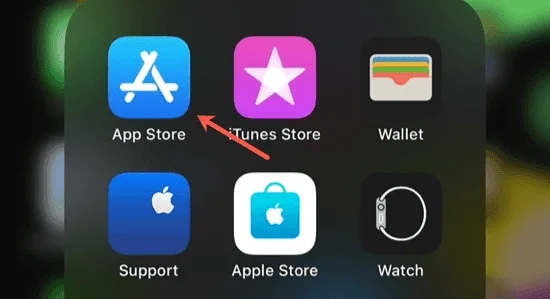
- Chạm vào Hồ sơ ở trên cùng bên phải của màn hình.
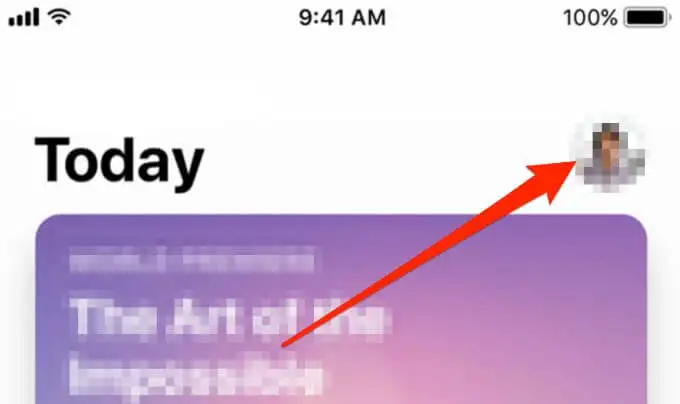
- Nhấn vào Đã mua.
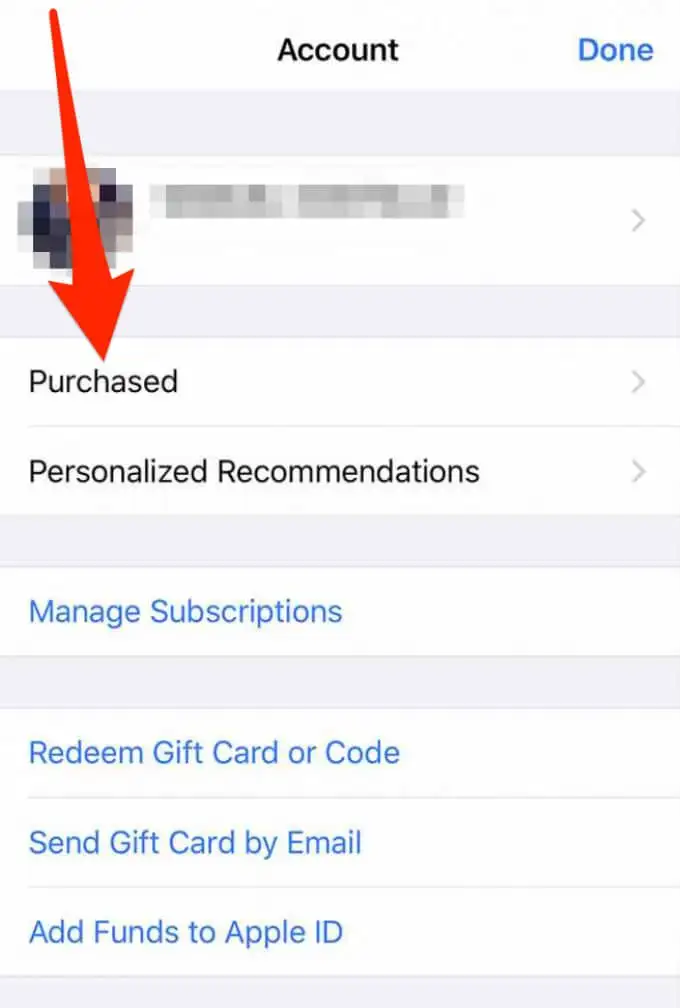
- Chọn Tất cả ở trên cùng để xem tất cả các ứng dụng của bạn hoặc Không có trên iPhone này để xem các ứng dụng hiện chưa được cài đặt trên iPhone của bạn. Nếu bạn là thành viên của một gia đình, bạn sẽ có thể nhấn vào Sự thanh toán của tôi hoặc nhấn vào từng thành viên trong gia đình để xem các giao dịch mua cụ thể của họ.
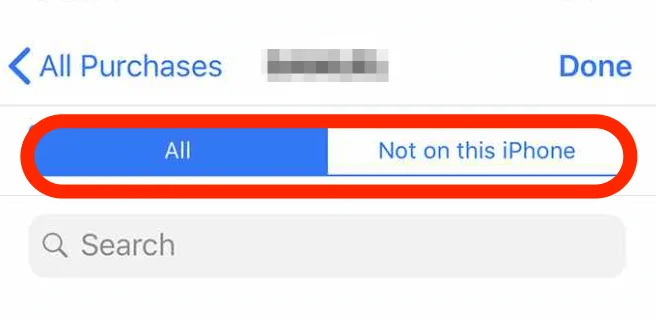
- Bạn có thể nhấn vào Đám mây biểu tượng bên cạnh một ứng dụng để tải xuống lại hoặc vuốt sang trái và nhấn Ẩn giấu để xóa một ứng dụng khỏi danh sách.
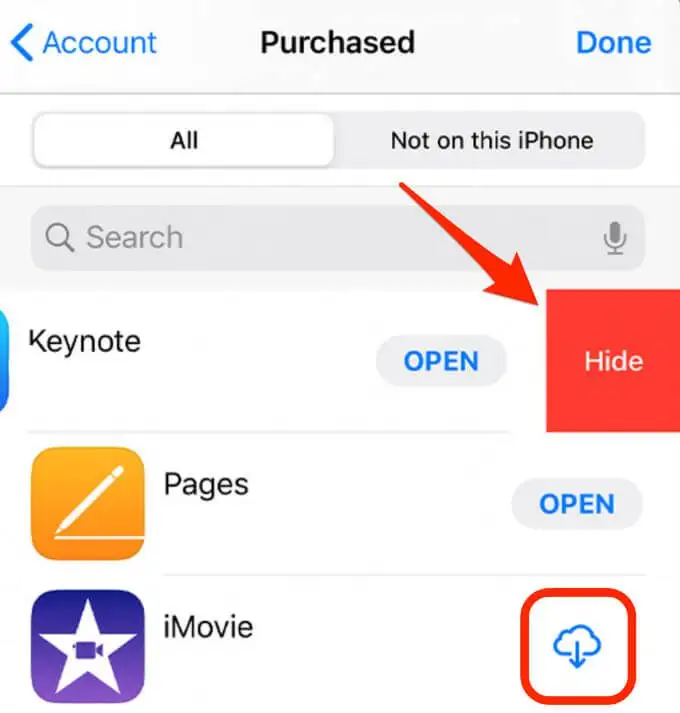
- Để xem các ứng dụng do các thành viên gia đình mua, hãy truy cập Mua hàng cho gia đình trên Tất cả đã mua và nhấn vào tên của người đó để xem tất cả các ứng dụng họ đã mua.
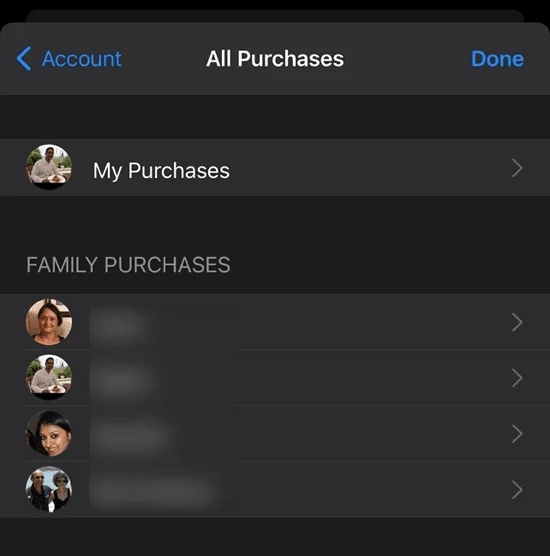
- Bạn cũng có thể sử dụng trường Tìm kiếm trong lịch sử tải xuống của App Store để nhập tên của ứng dụng bạn đang tìm kiếm.
Ghi chú: Nếu bạn thay đổi lựa chọn quốc gia trong App Store trên thiết bị iOS của mình, bạn không thể làm cho lịch sử tải xuống ứng dụng của mình xuất hiện trong tab đã mua của App Store. Chỉ các bản tải xuống hoặc giao dịch mua bạn đã thực hiện trong cửa hàng mới sẽ xuất hiện trong tab Đã mua.
Sử dụng 3D Touch để xem bạn đã tải xuống ứng dụng nào trên iPhone và iPad
3D Touch là một tính năng trên thiết bị iOS cho phép bạn nhanh chóng truy cập các tùy chọn và lệnh cho ứng dụng của mình.
- Tính năng này đã được giới thiệu vào năm 2015 cho iPhone 6s nhưng có sẵn cho iPhone 7, 7 Plus, 8, 8 Plus, X, XS và XS Max.
- Các mẫu như iPhone SE 2nd hỗ trợ thế hệ, iPhone XR và các kiểu máy mới hơn Haptic Touch, hoạt động giống như 3D Touch, nhưng dựa vào cảm giác nhấn và giữ thay vì cử chỉ bắt buộc để kích hoạt.
Truy cập lịch sử tải xuống ứng dụng của bạn bằng 3D Touch bằng cách làm theo các bước bên dưới:
- Giữ và nhấn Cửa hàng ứng dụng biểu tượng cho đến khi menu hiển thị bên dưới xuất hiện.
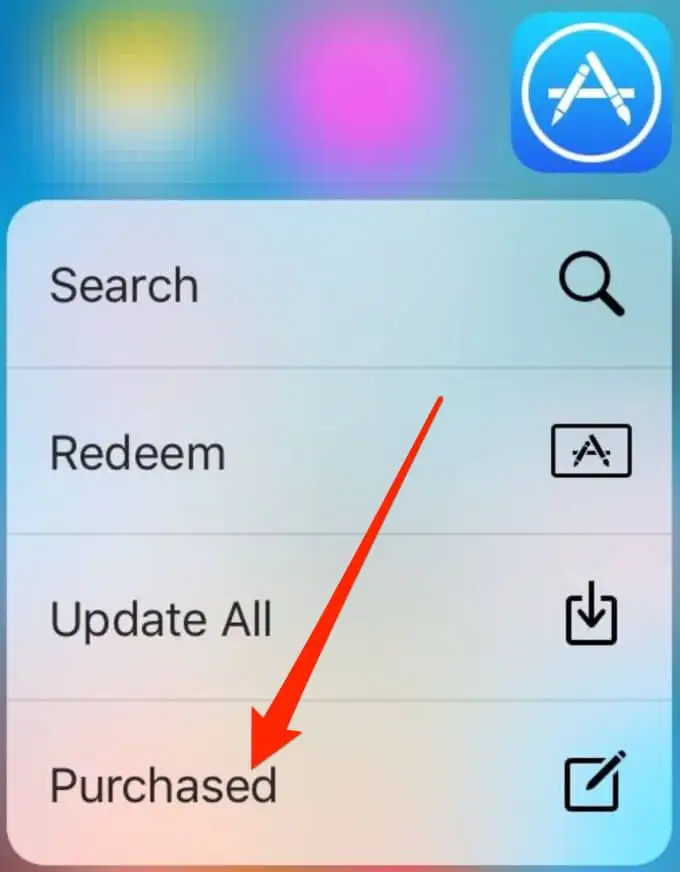
- Nhấn vào Đã mua tùy chọn để truy cập danh sách tải xuống ứng dụng của bạn.
Mẹo nhanh
Có một cái gì đó để thêm? Chia sẻ nó với chúng tôi trong một bình luận bên dưới.

